Tegenwoordig is het steeds gebruikelijker om platforms te vinden om onze games naar videogames te streamen. Gezien het succes en het feit dat steeds meer gebruikers voor dit soort inhoud kiezen, zijn er een groot aantal applicaties waarmee we video via hen kunnen verzenden, de video's kunnen bewerken en meer controle of bepaalde elementen kunnen toevoegen die een beter resultaat geven . professional aan onze opnames.
Hoewel je op veel platforms video's kunt opnemen en er inhoud van kunt streamen, is het niet minder waar dat als we het beste resultaat willen behalen, de beste optie misschien is om software van derden te gebruiken.

Neem je games op in Windows met de Game Bar
Te gebruiken zowel Dakramen en raamkozijnen 10 en Windows 11 met hun eigen ingebouwde tool voor schermopname tijdens het gamen. Deze applicatie heet Game Bar en we kunnen deze eenvoudig activeren door op de Windows + G-sneltoets te drukken. Hiermee wordt een overlay-scherm gestart dat we op elk moment kunnen starten, wat niet erg handig kan zijn tijdens het spelen.
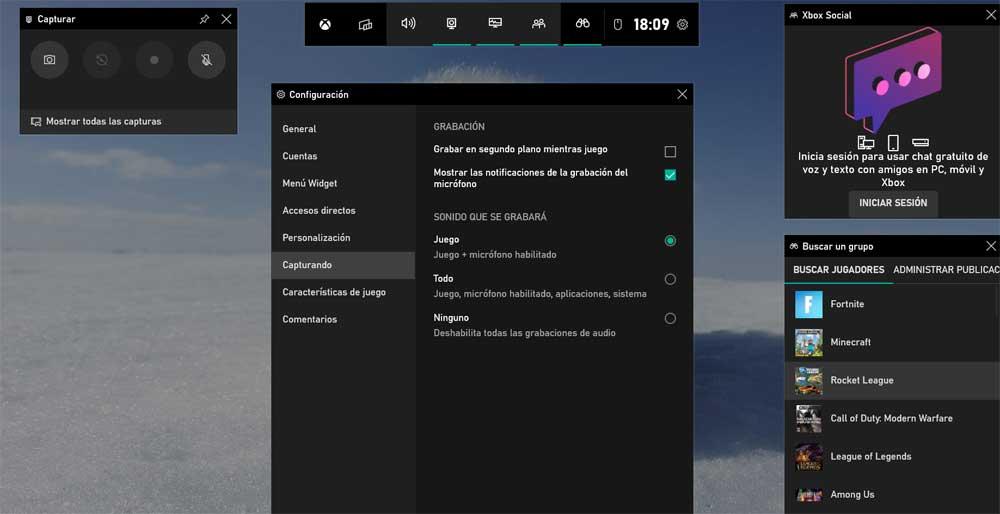
Met de Windows Game Bar kunnen we een FPS-teller inschakelen waarmee we de prestaties van de games kunnen controleren en de status van de games kunnen weten. CPU, GPU en RAM terwijl we spelen. Tegelijkertijd kunnen we de audio bedienen, screenshots maken, communiceren met vrienden terwijl we spelen of zelfs toegang krijgen Spotify.
Beste gratis opname-apps
Vervolgens gaan we verschillende gratis programma's zien waarmee we onze games online kunnen opnemen om ze later op verschillende platforms en sociale netwerken te delen.
OBS Studio, krachtig, maar niet erg intuïtief
Dit is een van de favoriete tools van veel spelers, omdat het ons in staat stelt om het spel op te nemen of de inhoud parallel te verzenden. Het wordt gekenmerkt door open source en gratis te zijn, en het is niet nodig om enige vorm van speciale configuratie uit te voeren, omdat we alleen de bron hoeven te selecteren waarvan we willen opnemen en de opname moeten starten. Het heeft ondersteuning voor de meeste platforms voor livestreaming, evenals geweldige ondersteuning van de community, waardoor het altijd up-to-date is, nieuwe functies bevat en fouten corrigeert.
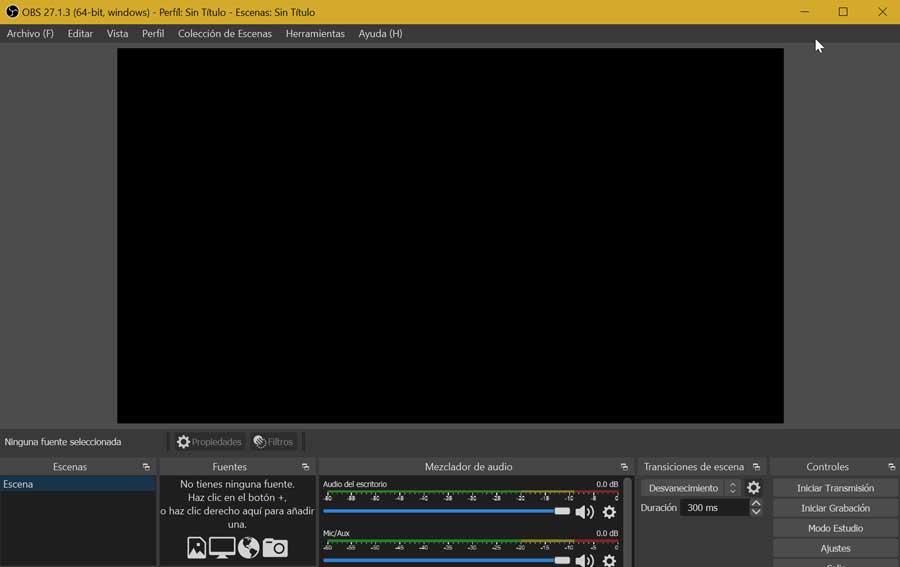
Het programma is in staat om video's op te nemen in FLV- en MP4-formaat, wat garant staat voor uitzendingen van hoge kwaliteit. We zullen ook verschillende complementaire functies vinden, zoals de Picture-in-Picture-modus, aangepaste watermerken en de Push-to-Talk-modus. Ondanks al zijn voordelen is het echter geen perfecte tool, en we moeten ook weten dat het geen gemakkelijk programma is om te gebruiken, omdat het een steile leercurve heeft en de interface niet de meest intuïtieve is.
We kunnen OBS Studio gratis downloaden van de website van de ontwikkelaar .
Het beste:
- Neem op naar FLV en MP4 in hoge kwaliteit.
- Open source
slechtste:
- Hoge leercurve.
- Niet erg intuïtieve interface.
Streamlabs OBS, eenvoudig en boordevol functies
Dit programma is een video-opname- en streamingplatform dat tot doel heeft de OBS Studio-interface te vereenvoudigen, zodat deze door de meest onervaren gebruikers kan worden gebruikt. We hebben het over software die wordt gekenmerkt door vrij eenvoudig te gebruiken en vol geïntegreerde functies die ons zullen helpen bij het opnemen en verzenden van onze games.
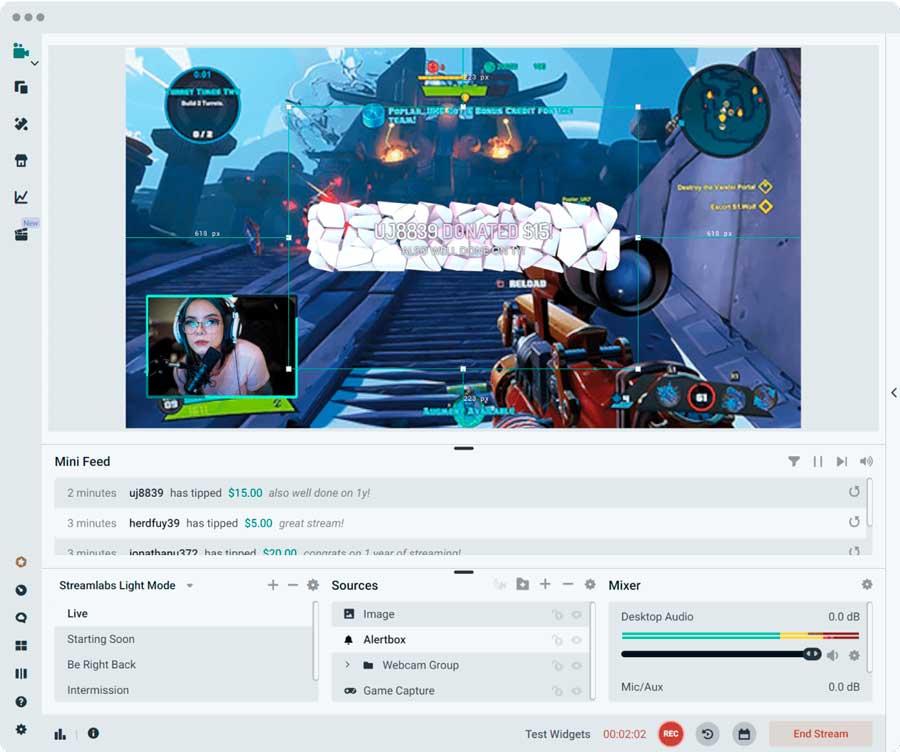
Omdat de software rechtstreeks verbinding maakt met ons Stremlabs-account, kunnen we alle tools rechtstreeks van de website importeren zonder dat we een reeks URL's hoeven te kopiëren en plakken. Er zijn zoveel overeenkomsten met OBS Studio dat het praktisch dezelfde functies heeft, maar via een veel eenvoudigere interface. Daarnaast bevat het verschillende aanpassingsopties voor tekst-naar-spraak, waarschuwingen, lay-outs en widgets.
Als minder gunstige punten van dit programma kunnen we echter aangeven dat het zich momenteel in de bètafase bevindt, dus het is mogelijk dat we wat problemen tegenkomen. Het heeft ook minder coderingsopties dan OBS Studio en geen ondersteuning voor meerdere platforms.
Streamlabs is een gratis applicatie die we kunnen downloaden van de officiële website .
Voordeel:
- Dezelfde functies als OBS Studio, maar gemakkelijker te gebruiken
- Veel functies voor het opnemen en verzenden van onze games
nadelen:
- In bèta-fase.
- Geen platformonafhankelijke ondersteuning.
NVIDIA GeForce Experience, neem het scherm op met Shadowplay
In het geval dat onze pc een NVIDIA kenmerkende grafische kaart, is het waarschijnlijk dat we de NVIDIA GeForce Experience-tool hebben geïnstalleerd. Dit is door de fabrikant zelf ontwikkeld om ons in staat te stellen de graphics van de games optimaal te configureren en het scherm op te nemen met Schaduwspel. Een van de beste eigenschappen van ShadowPlay is dat het de GPU (Nvenc) gebruikt om de videocodering af te handelen, dus het zal niet CPU-intensief zijn.
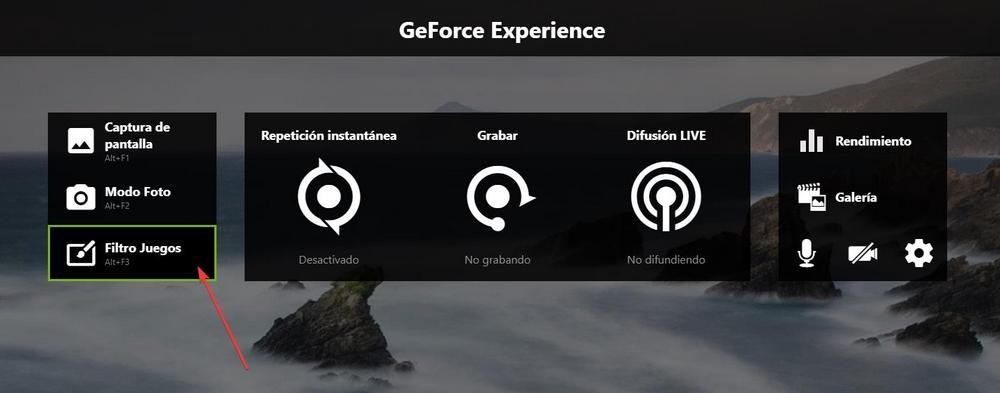
Deze software kan opnemen met dezelfde resolutie als het scherm van onze pc en het werkt best goed als we op zoek zijn naar een basisopname van onze games. Het programma is alleen compatibel met de Microsoft besturingssysteem, dat loopt van Windows 7 tot Windows 11. Daartegenover moet worden gezegd dat het uitsluitend is beperkt voor gebruik met NVIDIA grafische kaarten en dat het niet zoveel extra functies heeft als andere vergelijkbare programma's.
GeForce Experience kan worden gedownload van de NVIDIA-website .
Positieve punten:
- Neem op met dezelfde resolutie als het scherm.
- Gebruikt de GPU om het CPU-gebruik te verminderen.
Slechte punten:
- Exclusief voor gebruik met NVIDIA-kaarten.
- Minder opties dan andere programma's.
Radeon ReLive, codeer video met behulp van de GPU
Net zoals NVIDIA zijn eigen software heeft, AMD kan niet minder zijn, en als we een grafische kaart van het bedrijf hebben, kunnen we een programma als Radeon ReLive gebruiken om games op te nemen. Voorheen AMD ReLive genoemd, is het een applicatie die de GPU gebruikt voor het grootste deel van de videocodering, waardoor CPU-laadcycli worden bespaard.
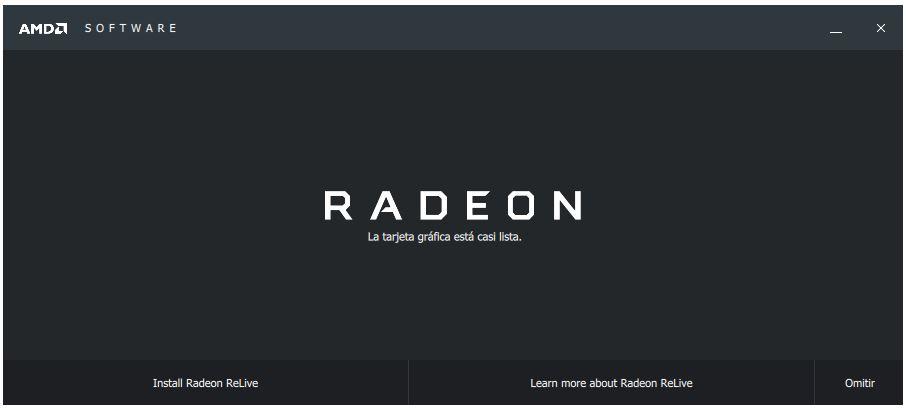
De impact van het gebruik van dit programma op de framesnelheid is vrij zwak, maar het is waar dat het voor complexere transmissieconfiguraties onvoldoende kan zijn. Wat echt interessant is, is de mogelijkheid om opnames te maken met een hogere resolutie dan degene die we afspelen. Als we bijvoorbeeld in 1080p-resolutie spelen, het is mogelijk om op te nemen met 4K . Zoals je zou verwachten, is het belangrijkste nadeel van deze software dat deze alleen werkt met AMD-kaarten en niet zoveel functies heeft als speciale opnamesoftware.
Het is mogelijk om download Radeon ReLive gratis van zijn website.
In het voordeel:
- Codeer video via GPU om CPU-belasting te besparen.
- U kunt opnemen met een hogere resolutie dan we afspelen.
Tegen:
- Alleen compatibel met AMD-kaarten.
- Minder functies dan andere programma's.
Vastleggen, eenvoudig maar zeer effectief
We hebben het over een open source applicatie waarmee we het scherm van onze computer op video kunnen opnemen. Het wordt gekenmerkt door zijn eenvoudig gebruik en stelt ons in staat om opnames te maken zowel vanaf het scherm van onze pc als vanaf een externe video-ingang zoals een webcam en om onze stem op te nemen via de microfoon. Hiermee kunnen we de video opslaan die is gecodeerd met FFmeg of GIF. DirectX Fullscreen-games kunnen direct worden opgenomen met behulp van de desktop mirroring API. Natuurlijk hebben we het spel en de grafische kaart nodig om compatibel te zijn.
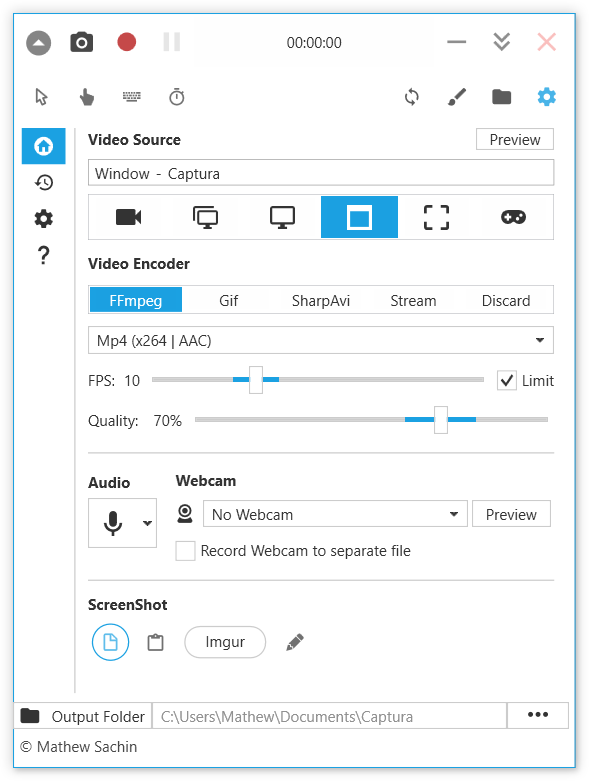
We kunnen gratis Capture downloaden van de officiële website.
Het goede:
- Makkelijk te gebruiken.
- Coderen in FFmpeg.
De slechte:
- We hebben het spel en de grafische kaart nodig om compatibel te zijn.
Professionele programma's om op te nemen tijdens het spelen
Als de gratis programma's niet genoeg voor ons zijn of als we gewoon willen kiezen voor meer professionele opties waarmee we kunnen kiezen voor de beste resultaten, ongeacht hun prijs, dan zijn deze toepassingen degene die we moeten overwegen.
Bandicam, verklein de opnameruimte zonder kwaliteitsverlies
We hebben het over een applicatie om schermopnames te maken met professionele kwaliteit. Hoewel het is gepositioneerd als een schermrecorder voor Windows, maakt de uitgebreide mogelijkheid om op te nemen met hoge bitsnelheden het uitstekend geschikt voor het opnemen van games, waardoor het ideaal is voor het opnemen van video's en het maken van educatieve tutorials. Hiermee kunnen we opnemen tot 4K resolutie zonder de capaciteit van onze harde schijf te verminderen, aangezien deze een ingebouwde compressiefunctie , wat garandeert dat we een kleiner gewicht krijgen zonder in te boeten aan kwaliteit.
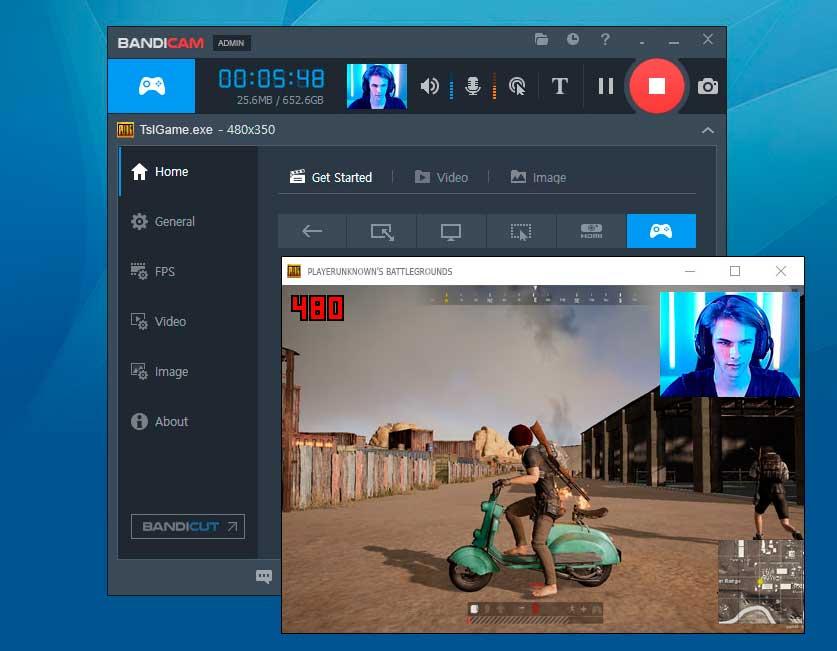
De opnames die we maken kunnen worden aangepast, waardoor het mogelijk is om de grootte van het opnamegebied te wijzigen, waardoor het venster kan worden verkleind of vergroot. Het belangrijkste nadeel is dat het geen videobewerkingsoptie heeft, dus het is noodzakelijk om een externe applicatie te gebruiken om de opgenomen video te kunnen bewerken en audio toe te voegen. Bovendien is de prijs 36.95 euro voor een licentie.
Als we Bandicam willen proberen, kunnen we download een gratis proefversie van zijn website.
In het voordeel:
- Opnemen tot 4K.
- Ingebouwde compressiefunctie.
Tegen:
- Geen videobewerkingsopties.
Fraps, configureer de FPS van de opname naar wens
Dit is een van de meest populaire game-opnamesoftware voor Windows, omdat het opvalt omdat het heel gemakkelijk te gebruiken is. In tegenstelling tot andere vergelijkbare programma's die een capaciteit hebben voor aanpassingen en configuraties die overweldigend kunnen zijn, is Fraps gebaseerd op eenvoud, zodat we ons alleen zorgen hoeven te maken over het indrukken van de opnameknop. We krijgen echter toegang tot fundamentele functies zoals de configuratie om de snelheid van de FPS te zien die van 30 naar 120 kan gaan.
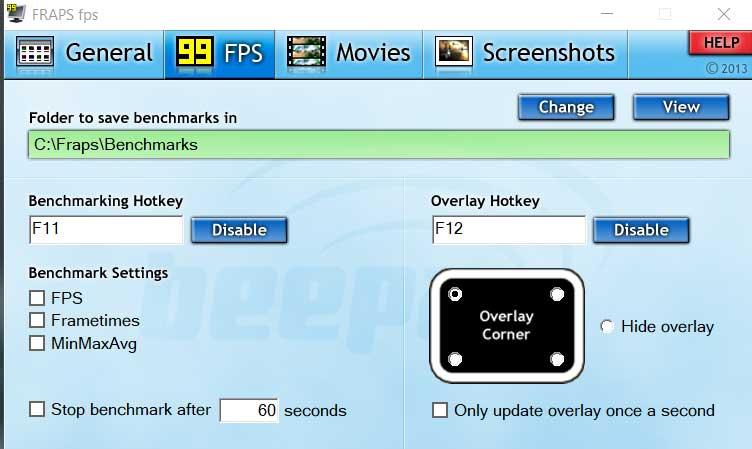
Zelfs het programma kan nog een stap verder gaan en stelt ons in staat om de waarde van de FPS voor de opname op een gepersonaliseerde manier in te voeren, zelfs onder de 30. Het heeft ook de mogelijkheid om audio op te nemen via een externe ingang en het systeemgeluid. Daarom worden we geconfronteerd met een applicatie die ons een perfecte ervaring biedt voor het opnemen van games, licht en gebruiksvriendelijk is. Het grootste nadeel is dat de video's veel ruimte in beslag kunnen nemen, omdat hun compressiekwaliteit niet erg hoog is.
Fraps stelt u in staat om download een beperkte gratis versie met een watermerk en tijdsduur die kan worden gebruikt om het product te testen. Als je het zonder beperkingen wilt gebruiken, kunnen we je licentie kopen voor 33 euro, met gratis updates.
Het goede:
- Neem tot 120 FPS op.
- Audio opnemen via externe ingang.
De slechte:
- De compressie is niet erg hoog.
Gamecaster, zowel krachtig als eenvoudig
Het is een opnamesoftware die even eenvoudig als krachtig is. Naast live-uitzendingen kan het perfect worden gebruikt om onze games op te nemen met hoogwaardige resultaten. U hoeft alleen maar op een knop te drukken en het programma zorgt ervoor automatisch configureren van de instellingen gebaseerd op de kenmerken van onze pc. Dit betekent dat we opnames kunnen maken met een professionele uitstraling, ook als we geen eerdere ervaring hebben.
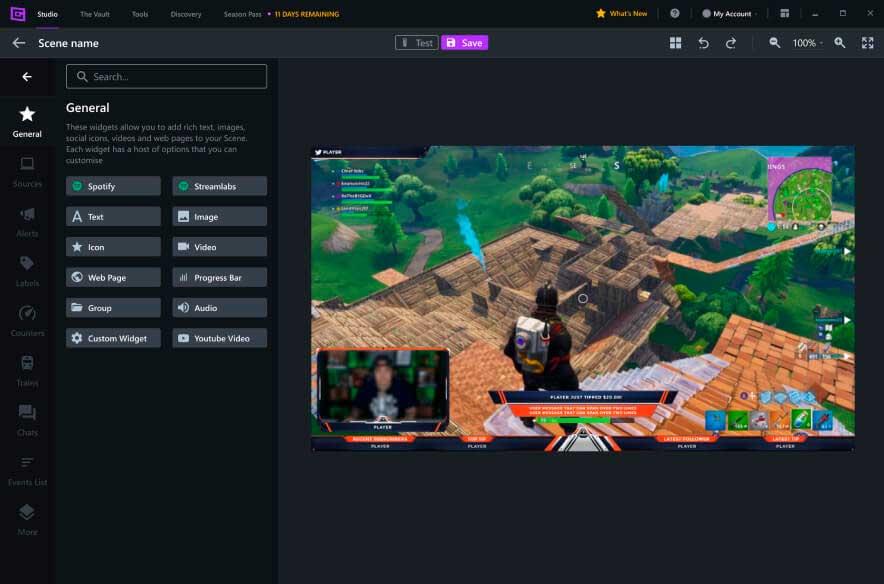
Een andere belangrijke functie is de mogelijkheid om video's te bewerken, omdat het een eigen ingebouwde editor heeft om de opgenomen video's te retoucheren voordat ze worden gedeeld of geüpload naar een website. Bovendien heeft het een grote verscheidenheid aan thema's en eindeloze aanpassingsmogelijkheden. Het kan echter zijn dat we een fijnere controle over belangrijke dingen missen, zoals selectieve opname en audio.
Gamecaster kan zijn gratis gedownload , hoewel we ons moeten abonneren op de Premium-versie om optimaal gebruik te kunnen maken van alle functies.
Voordeel:
- Het heeft een ingebouwde editor.
- Pas de opname-instellingen automatisch aan.
nadelen:
- Nauwkeurigere bedieningselementen voor selectieve en audio-opname ontbreken.
Wat is de beste optie?
Zoals we kunnen zien, hebben we een groot aantal opties die we kunnen kiezen om opnames van onze games te maken wanneer we spelen. We hebben zowel gratis als betaalde programma's, met meer professionele functies en die we ook kunnen uitproberen voordat we afrekenen. Daarom wordt aanbevolen om de verschillende beschikbare opties uit te proberen om uit de eerste hand te zien welke het beste past bij ons gebruik en onze behoeften.
Van de gratis opties blijven we bij OBS Studio zolang we geavanceerde kennis hebben of de steile leercurve het hoofd willen bieden. Anders , Streamlabs-OBS is meer gericht op beginners, verbetert de interface en biedt bijna dezelfde functies. Van de betaalde applicaties Bandicam is zeker de meest populaire optie vanwege de mogelijkheid om in 4K op te nemen terwijl de bestandsgrootte wordt geminimaliseerd dankzij het goede coderingssysteem.